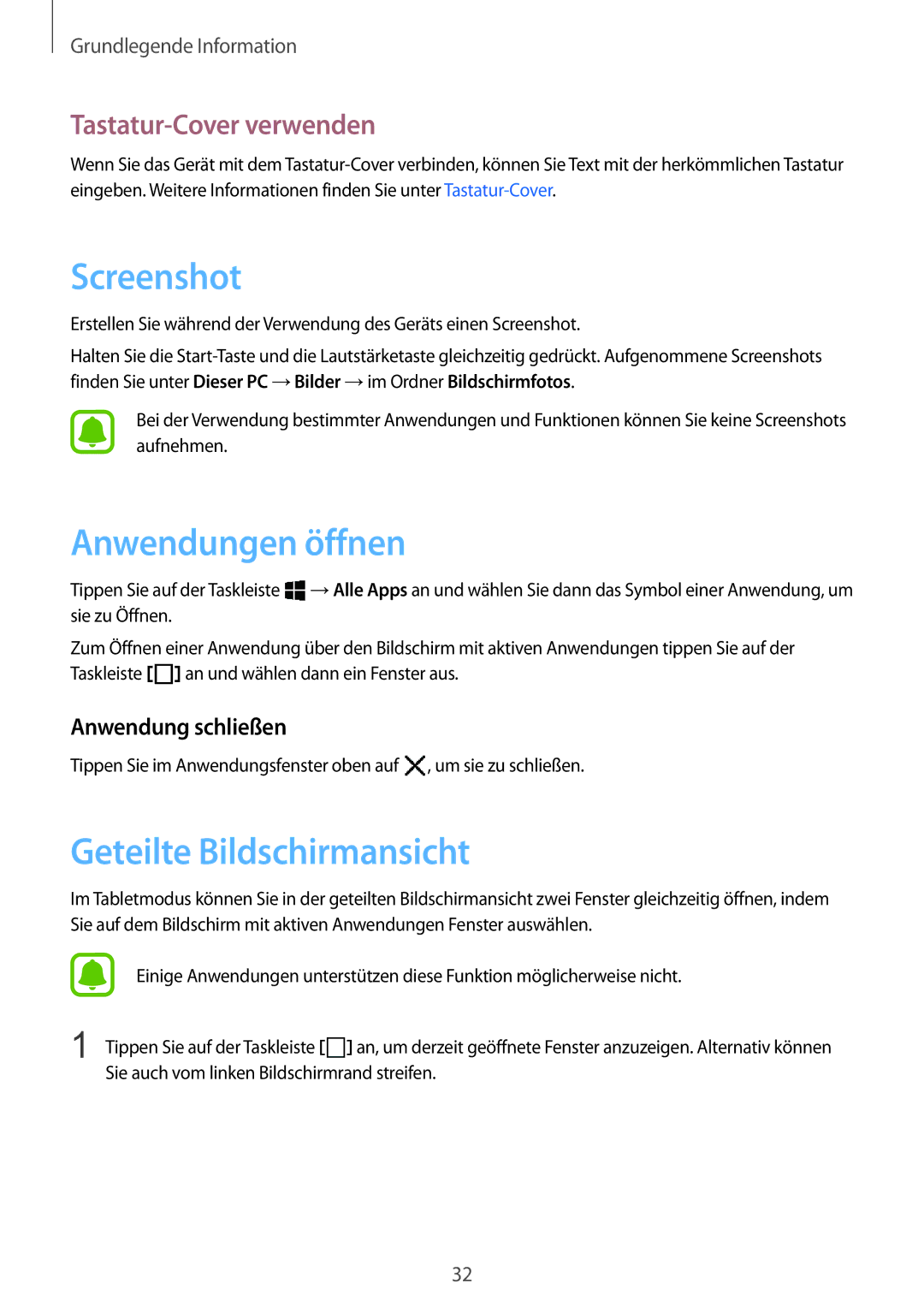Grundlegende Information
Tastatur-Cover verwenden
Wenn Sie das Gerät mit dem
Screenshot
Erstellen Sie während der Verwendung des Geräts einen Screenshot.
Halten Sie die
Bei der Verwendung bestimmter Anwendungen und Funktionen können Sie keine Screenshots aufnehmen.
Anwendungen öffnen
Tippen Sie auf der Taskleiste ![]() →Alle Apps an und wählen Sie dann das Symbol einer Anwendung, um sie zu Öffnen.
→Alle Apps an und wählen Sie dann das Symbol einer Anwendung, um sie zu Öffnen.
Zum Öffnen einer Anwendung über den Bildschirm mit aktiven Anwendungen tippen Sie auf der
Taskleiste ![]() an und wählen dann ein Fenster aus.
an und wählen dann ein Fenster aus.
Anwendung schließen
Tippen Sie im Anwendungsfenster oben auf ![]() , um sie zu schließen.
, um sie zu schließen.
Geteilte Bildschirmansicht
Im Tabletmodus können Sie in der geteilten Bildschirmansicht zwei Fenster gleichzeitig öffnen, indem Sie auf dem Bildschirm mit aktiven Anwendungen Fenster auswählen.
Einige Anwendungen unterstützen diese Funktion möglicherweise nicht.
1 Tippen Sie auf der Taskleiste ![]() an, um derzeit geöffnete Fenster anzuzeigen. Alternativ können Sie auch vom linken Bildschirmrand streifen.
an, um derzeit geöffnete Fenster anzuzeigen. Alternativ können Sie auch vom linken Bildschirmrand streifen.
32